Desde que você comprou seu novo smartphone Huawei, tudo que você precisa fazer é tirar fotos: cada ocasião se tornou boa para tirar uma selfie ou fotografar o panorama que está diante de seus olhos. Mas agora você está com problemas: você tentou conectar o telefone ao PC para baixar as fotos neste último, mas o Windows não consegue "ver" o dispositivo. No File Explorer não há vestígios do dispositivo e agora você está desesperado porque não sabe como lidar com a situação.
Bem, saiba que não há nada com que se preocupar. Provavelmente, para que smartphones e computadores se comuniquem corretamente, basta instalar o software ou alterar uma configuração simples do telefone. O resto será tão fácil quanto beber um copo d'água. Você não acredita? Em seguida, reserve imediatamente alguns minutos de tempo livre, leia as instruções acima como baixar fotos de huawei que você encontra abaixo e tente colocá-los em prática
Usei o smartphone Huawei P9 Lite equipado com Android 6.0 para criar o tutorial, mas as indicações no artigo são válidas para todos os dispositivos da empresa chinesa (incluindo tablets) e todas as versões mais recentes do sistema operacional. robô. Boa leitura e, acima de tudo, divirta-se!
Como baixar fotos da Huawei para o PC
Use um PC com Windows? Então saiba que você pode baixar fotos de seu smartphone Huawei de uma forma muito simples. Na verdade, de várias maneiras, todas muito simples. Basta escolher a solução que mais lhe parece confortável e colocá-la em ação: você encontrará todos os passos a seguir ilustrados a seguir.
Explorador de arquivos
Se você deseja baixar fotos de um smartphone Huawei, mas não deseja instalar software adicional no seu PC, faça o seguinte: conecte o telefone ao computador usando o Cabo USB fornecido, resposta Sim, permitir acesso (Ou OK) ao aviso que aparece na tela do dispositivo e aguarde alguns segundos para que o Windows o reconheça instalando seus drivers da Internet (isso só é necessário para a primeira conexão).
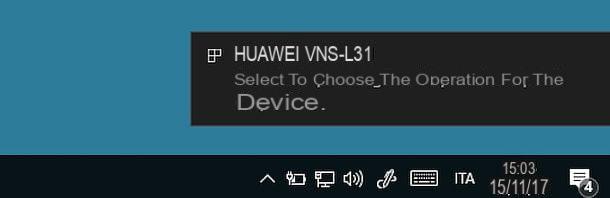
Em seguida, expanda o menu de notificações do smartphone (basta deslizar de cima para baixo na tela) e pressione o botão Envie o encontrado na seção relativa à conexão USB: desta forma o computador "verá" o smartphone como uma unidade de massa USB (como uma chave) e permitirá que você acesse todos os arquivos em sua memória interna e / ou microSD presente em isto.
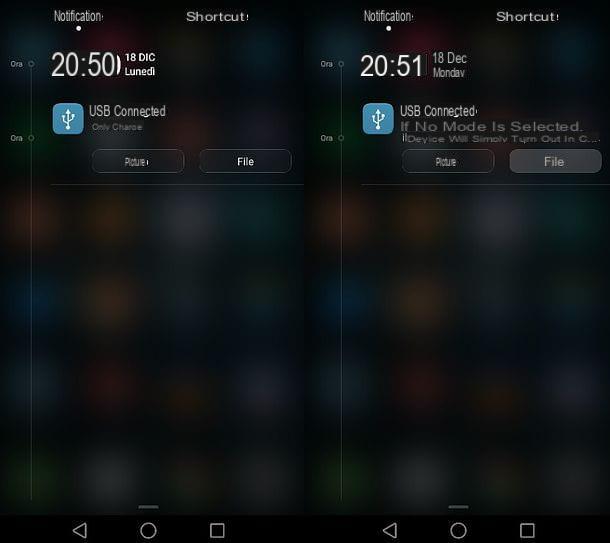
Depois de ativar o modo "Arquivo" no smartphone, mude para o PC e abra oExplorador de arquivos Windows (o ícone de pasta amarela localizado na parte inferior esquerda da barra de tarefas). Na janela que se abre, selecione o item Este PC (o Computador) na barra lateral esquerda e clique duas vezes no ícone do smartphone Huawei (por exemplo, HUAWEI VNS-L1 no caso do Huawei P9 Lite).
Agora, dependendo se as fotos estão salvas na memória interna do smartphone ou no microSD, vá para Memória interna o Cartão SD e abra as pastas DCIM> Câmera para acessar todas as fotos (e vídeos) que você tirou com as câmeras do seu telefone.
E agora? Bem, tudo que você precisa fazer é selecionar os arquivos de seu interesse e fazer um muito simples copiar e colar o copiar e colar em uma pasta do seu computador.
Se, além de fotos e vídeos tirados com câmeras de smartphones, você também deseja importar as capturas de tela capturadas em seu dispositivo Huawei para o seu PC, navegue até a pasta Memoria Interna> Imagens> Capturas de tela o Scheda SD> Imagens> Capturas de tela.
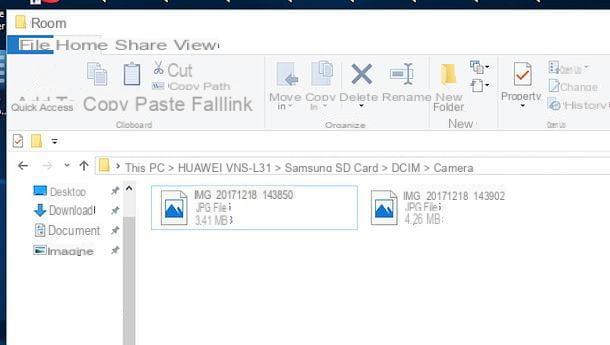
Se desejar, você também pode importar as fotos para o seu PC de uma forma mais ordenada - por exemplo, atribuindo tags a elas e dividindo-as em pastas renomeadas de acordo com sua data de criação - usando a ferramenta Importe imagens e vídeos do Windows.
Para aproveitar as vantagens da ferramenta "Importar imagens e vídeos" do Windows, você deve primeiro ativar o modo de conexão USB "Fotos" em seu smartphone. Em seguida, expanda o menu de notificação do Android, pressione o botão foto contido na seção relativa à conexão USB e aguarde alguns segundos para que a conexão entre o telefone e o PC seja restabelecida.
Quando a operação for concluída, abra oExplorador de arquivos Windows, selecione o item Este PC / Computador na barra lateral esquerda, clique com o botão direito no ícone do smartphone e selecione a opção Importe imagens e vídeos no menu que aparece.
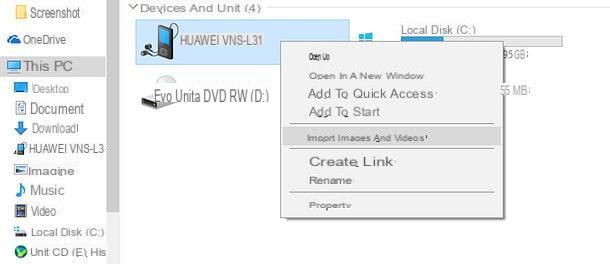
Na janela que se abre, aguarde alguns segundos (ou alguns minutos) para que as fotos e vídeos no telefone sejam detectados, coloque a marca de seleção ao lado do item Revise, organize e agrupe os itens a serem importados e, se quiser, digite i etiqueta a ser atribuído ao conteúdo a ser importado para o PC (no campo de texto apropriado localizado no canto inferior esquerdo).
Neste ponto, clique no botão para a frente, use a barra de ajuste Ajustar grupos (localizado no canto inferior direito) para definir o intervalo de tempo para dividir as fotos em pastas, coloque a marca de seleção ao lado dos grupos de fotos a serem copiadas para o PC e pressione o botão importação (canto inferior direito) para iniciar o processo de transferência de dados.
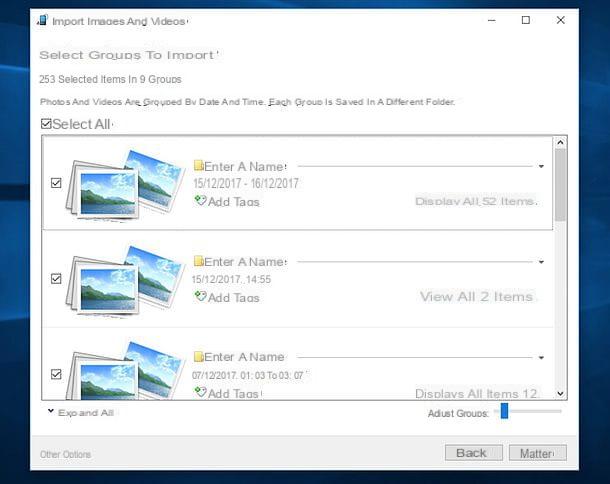
Por padrão, fotos e vídeos importados de seu smartphone são salvos na pasta Imagens do PC. Se você deseja alterar o seu destino, clique no item Outras opções no utilitário de importação de fotos e vídeos (canto inferior esquerdo) e selecione as pastas de sua preferência usando os menus suspensos Importar imagens para e Importar vídeo para. Mais fácil do que isso ?!
Foto do aplicativo (Windows 10)
Se você usar um PC equipado com janelas 10, você também pode importar fotos e vídeos de smartphones Huawei usando o aplicativo foto, que você encontra pré-instalado gratuitamente no seu PC.
Antes de abrir o aplicativo Fotos do Windows 10, expanda o menu de notificação em seu telefone e, se ainda não tiver feito isso, ative o modo de conexão USB foto pressionando o botão apropriado. Em seguida, pesquise "foto" na caixa localizada no canto inferior esquerdo da tela e selecione o ícone do aplicativo foto nos resultados da pesquisa (o ícone Polaroid azul).
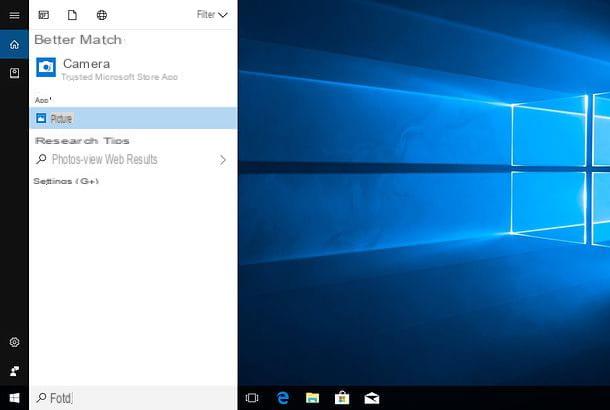
Na janela que se abre, clique no botão importação localizado no canto superior direito, selecione o item De um dispositivo USB no menu que se abre e aguarde alguns instantes até que apareça a lista de fotos (e vídeos) do seu smartphone.
Em seguida, coloque a marca de seleção ao lado das miniaturas dos elementos a serem importados para o PC e pressione o botão Continuando para iniciar a transferência de dados.
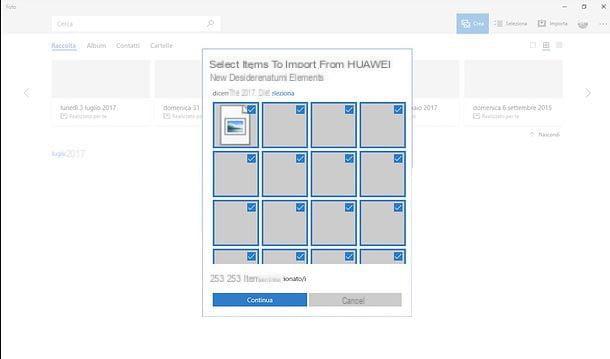
HiSuite
HiSuite é o software oficial da Huawei para gerenciar seus smartphones e tablets a partir de PCs. É totalmente gratuito e permite não apenas transferir fotos e vídeos de e para terminais Huawei, mas também atualizar estes últimos, criar e restaurar backups, gerenciar aplicativos instalados, a agenda de endereços e muito mais.
Se o Windows não consegue "ver" o seu dispositivo usando os drivers baixados automaticamente da Internet ou, mais simplesmente, você não está confortável com as ferramentas incluídas "como padrão" no sistema operacional, você pode instalar o HiSuite e usar o último para gerenciar a transferência de fotos e vídeos entre seu smartphone e PC.
Para baixar o HiSuite em seu PC, conecte-se a esta página da web e clique no botão Baixar que está localizado no centro. Quando o download for concluído, abra oArquivo RAR que contém o HiSuite (se você não sabe como abrir arquivos RAR, siga o guia que escrevi sobre o assunto), extraia o conteúdo para uma pasta de sua escolha e execute o arquivo HiSuite_xx_OVE.exe. Na janela que se abre, pressione o botão Sim, coloque a marca de seleção ao lado do item Eu li e aceitei o Contrato de Licença de Usuário Final e Política de Privacidade do Huawei HiSuite e termine a configuração pressionando os botões Instalar e Começo. Se você for solicitado a reiniciar o seu PC, aceite.
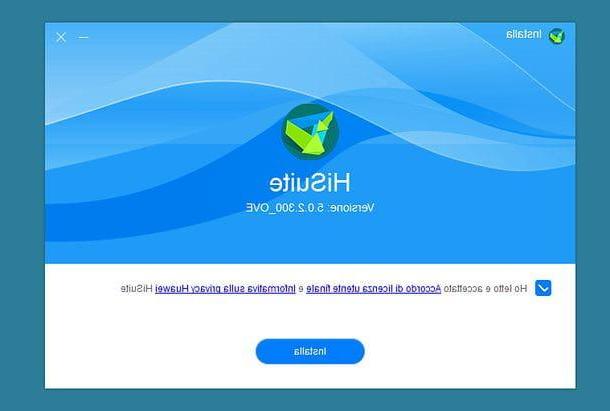
Com o PC reiniciado, conecte o smartphone ao PC usando o cabo USB fornecido e atenda Sim, permitir acesso (Ou OK) ao aviso que aparece na tela do dispositivo. Em seguida, vá para o menu Configurações> Configurações avançadas> Segurança smartphone e ative a função Permitir o uso de HDB.
Se o computador ainda não "ver" o telefone após executar essas etapas, ligue o opções de desenvolvedor indo para o menu Configurações> Sobre o telefone do Android, tocando no item Versão de compilação ou na voz Número de série por 7 vezes consecutivas e, finalmente, também ativa o Depuração USB no menu Configurações> Opções do desenvolvedor.
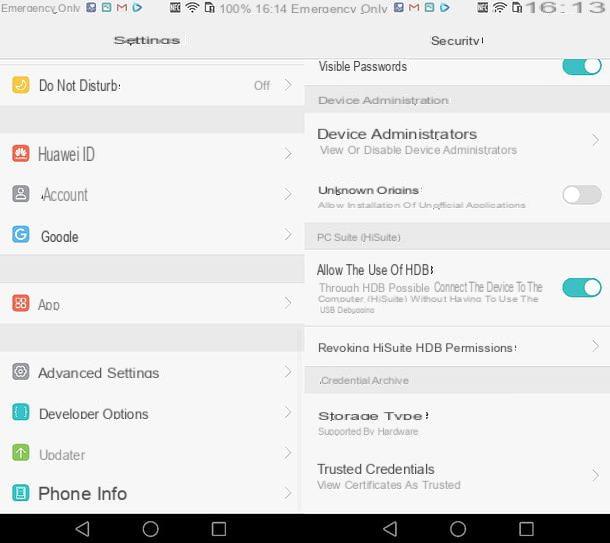
Agora somos nós! Verifica a caixa Imagens no HiSuite, clique na guia câmera (se você deseja importar fotos tiradas com câmeras de smartphone para o seu PC) ou para o cartão Capturas de tela (se você deseja importar capturas de tela para o seu PC) e selecione os itens que deseja importar para o seu computador.
Em seguida, clique no botão Exportar (canto inferior direito), selecione o pasta no qual copiar as imagens e continuar OK para iniciar a transferência de dados. Mais fácil fazer do que dizer!
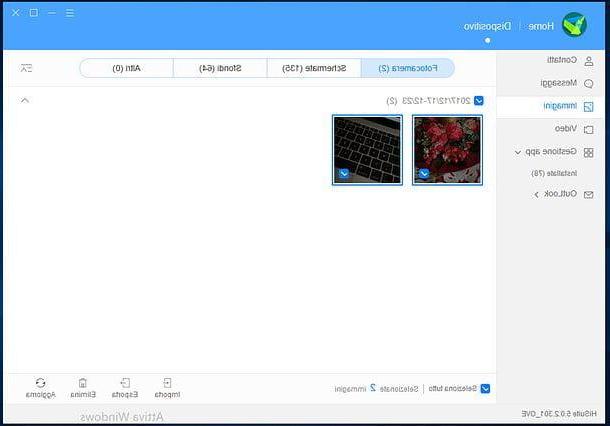
Como baixar fotos da Huawei para o Mac
Se você usar um Mac e, ao conectar o smartphone ao computador via cabo USB, você não pode visualizar o conteúdo deste último no Finder, não se preocupe: existem aplicativos gratuitos que permitem resolver o problema de uma forma muito simples.
Transferência de arquivos Android
O primeiro aplicativo que eu recomendo que você experimente é Transferência de arquivos Android, um gerenciador de arquivos gratuito que permite acessar a memória interna e microSD de terminais Android e gerenciar todos os dados contidos neste último. Para baixá-lo no seu Mac, conecte-se ao site oficial do programa e clique no botão Faça o download.
Quando o download for concluído, abra o pacote dmg que contém Android File Transfer, copie o ícone do software para a pasta Aplicações macOS e inicie o último clicando com o botão direito sobre ele e selecionando o item Apri no menu de contexto. Na janela que se abre, clique no botão Começar e o programa será fechado automaticamente.
O jogo está feito: a partir de agora, cada vez que você conectar um dispositivo Android ao seu Mac, o aplicativo Android File Transfer iniciará automaticamente e você poderá gerenciar todos os arquivos da memória interna e do microSD desta.
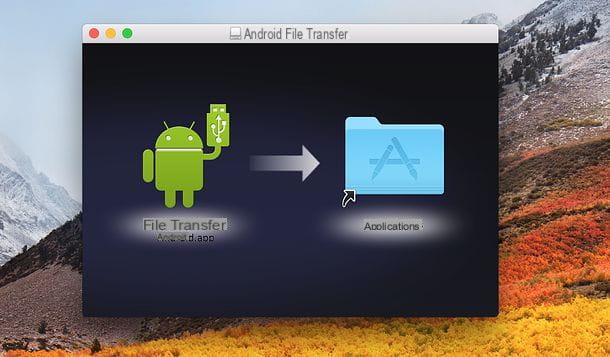
Para testar imediatamente o potencial do Android File Transfer e usá-lo para baixar fotos de seu smartphone Huawei, conecte o dispositivo ao computador via cabo USB e ative o modo Envie o no menu de notificações do Android (deslizando de cima para baixo na tela e pressionando o botão apropriado localizado na seção do menu dedicada à conexão USB).
Portanto, espere que a janela Android File Transfer apareça, selecione a guia relacionada a Memória interna ou Cartão SD do dispositivo e acessar a pasta DCIM> Câmera (para fotos tiradas com câmeras) ou para a pasta Imagens> Capturas de tela (para capturas de tela). Em seguida, localize os arquivos que deseja copiar para o Mac e arraste-os para uma pasta de sua escolha.
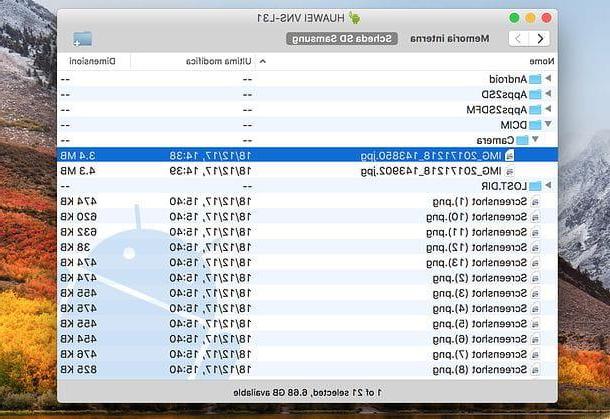
Captura de imagem
Se desejar, você pode baixar fotos de um smartphone Huawei para um Mac também usando Captura de imagem, o utilitário incluído "padrão" no macOS que permite digitalizar e importar fotos e vídeos de vários dispositivos.
Para capturar fotos de um smartphone Huawei por meio do Image Capture, primeiro você deve ativar o modo Foto no telefone. Então, acesse o menu de notificação do Android, pressione o botão foto presente na seção dedicada à conexão USB e, somente após concluir a operação, iniciar Captura de imagem no Mac (você pode encontrar o programa na pasta Mais Launchpad ou fechando-o no Spotlight).
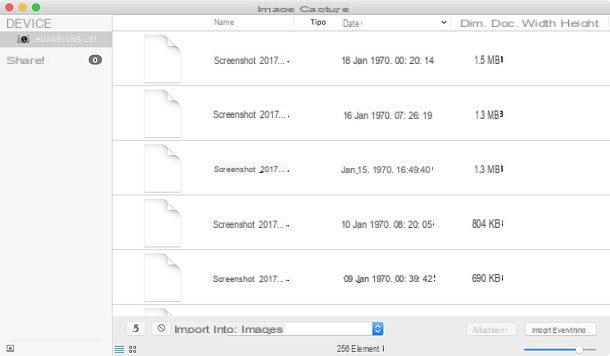
Na janela que se abre, selecione o seu nome smartphones na barra lateral esquerda, escolha a pasta na qual deseja importar as fotos usando o menu suspenso Importar para (abaixo) e pressiona o botão Importar tudo para iniciar a transferência de dados.
Se você não deseja importar todas as imagens do smartphone para o Mac, mas apenas parte delas, selecione apenas os elementos de seu interesse usando a combinação cmd + clique e arraste-os para uma pasta de sua escolha. Fácil, certo?
Como baixar fotos da Huawei via Internet
Outra forma de baixar fotos do smartphone para o PC é contar com serviços em nuvem, em primeiro lugar, o Google Fotos, que é instalado "como padrão" em muitos dispositivos Huawei e permite armazenar fotos e vídeos na Internet aproveitando espaço ilimitado (um pacto para aceitar uma redução potencial na resolução para 16 MP para imagens e 1080p para filmes).
Para ativar o upload de fotos (e vídeos) no Google Fotos, inicie o aplicativo oficial do serviço em seu dispositivo, pressione o botão ☰ localizado no canto superior esquerdo e selecione o item Configurações no menu que aparece ao lado. Na tela que se abre, vá para Backup e sincronização, toque na opção Tamanho de carregamento e selecione o item alta qualidade da caixa que se abre. A partir deste momento, todas as fotos e vídeos que você fizer com as câmeras do smartphone serão enviados para o espaço online do Google (Google Drive).
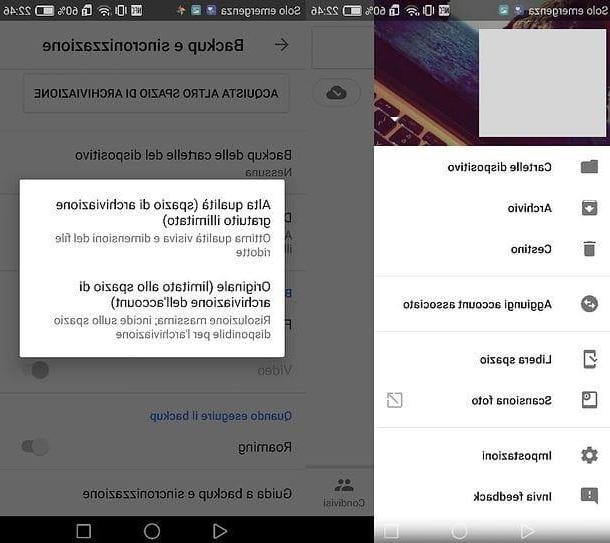
Para baixar fotos do Google Fotos para o seu PC, abra o navegador, conecte-se à versão web do serviço, marque as miniaturas das imagens de seu interesse e selecione o item Descarga no menu ⋮ localizado no canto superior direito.
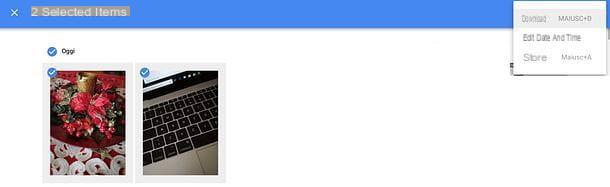
Alternativamente, se preferir, você pode instalar o cliente oficial do Google Drive para Windows ou macOS e baixe fotos e vídeos para o seu PC através do último. Se você não sabe como funciona o Google Drive e como utilizar o cliente oficial deste, leia meu tutorial dedicado ao assunto.
Se, por outro lado, você prefere transferir fotos do seu smartphone para o seu computador sem fio, sem passar por serviços de nuvem específicos, você pode recorrer a aplicativos de terceiros, como AirDroid e Sendanywhere: Eu falei sobre isso em detalhes em meus tutoriais sobre como conectar a Huawei ao seu PC e como transferir arquivos do Android.
Como baixar fotos da Huawei

























